So öffnen Sie die DMG-Datei in Windows 11
Aktualisiert Marsch 2023: Erhalten Sie keine Fehlermeldungen mehr und verlangsamen Sie Ihr System mit unserem Optimierungstool. Holen Sie es sich jetzt unter - > diesem Link
- Downloaden und installieren Sie das Reparaturtool hier.
- Lassen Sie Ihren Computer scannen.
- Das Tool wird dann deinen Computer reparieren.
Es gibt bestimmte Arten von Dateien, die ausschließlich in einem bestimmten Betriebssystem verwendet werden, und dies liegt am Dateisystem dieses Systems. Windows-Systeme verwenden NTFS, FAT32, macOS verwendet APFS und Linux implementiert EXT3 . EXT4 usw. Es ist möglich, dass einige Anwendungen in einem Format ihres eigenen Systems vorliegen und wir ihren Inhalt sehen müssen, dies ist bei DMG-Dateien der Fall.
1. DMG-Datei mit 7-Zip in Windows 11 öffnen
7-Zip ist ein Open-Source-Dienstprogramm zum Komprimieren und Dekomprimieren von Dateien, es ist mit allen Editionen von Windows kompatibel und verfügt über Funktionen wie:
- Es hat AES-256-Verschlüsselung im 7z-und ZIP-Format
- Integriert einen Dateimanager
- Add-on für FAR Manager
- Komprimierungsverbesserungen dank der LZMA-und LZMA2-Methode
- Ermöglicht das Komprimieren von 7z-, XZ-, BZIP2-, GZIP-, TAR-, ZIP-und WIM-Dateien
- Unterstützt das Entpacken von AR, ARJ, CAB, CHM, CPIO, CramFS, DMG, EXT, FAT, GPT, HFS, IHEX, ISO, LZH, LZMA, MBR, MSI, NSIS, NTFS, QCOW2, RAR, RPM, SquashFS, UDF, UEFI, VDI, VHD, VMDK, WIM, XAR und Z
- Es hat eine selbstextrahierende Kapazität für das 7z-Format
- Es ist kompatibel mit der Windows-Shell
Schritt 1
Ihr Download ist im s Nächster Link:
Wichtige Hinweise:
Mit diesem Tool können Sie PC-Problemen vorbeugen und sich beispielsweise vor Dateiverlust und Malware schützen. Außerdem ist es eine großartige Möglichkeit, Ihren Computer für maximale Leistung zu optimieren. Das Programm behebt häufige Fehler, die auf Windows-Systemen auftreten können, mit Leichtigkeit - Sie brauchen keine stundenlange Fehlersuche, wenn Sie die perfekte Lösung zur Hand haben:
- Schritt 1: Laden Sie das PC Repair & Optimizer Tool herunter (Windows 11, 10, 8, 7, XP, Vista - Microsoft Gold-zertifiziert).
- Schritt 2: Klicken Sie auf "Scan starten", um Probleme in der Windows-Registrierung zu finden, die zu PC-Problemen führen könnten.
- Schritt 3: Klicken Sie auf "Alles reparieren", um alle Probleme zu beheben.
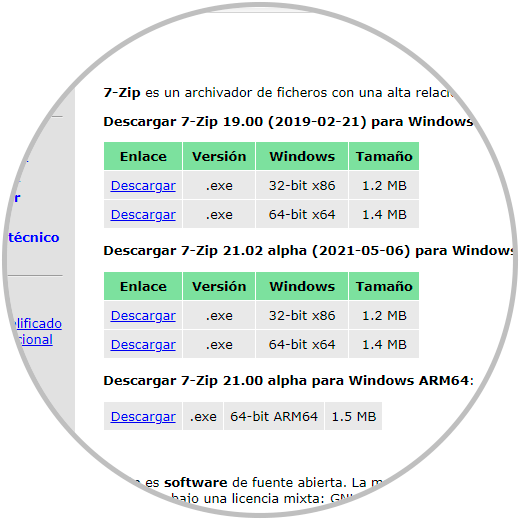
Schritt 2
Wir laden die Anwendung herunter, klicken nach dem Herunterladen auf die ausführbare Datei und sehen Folgendes:
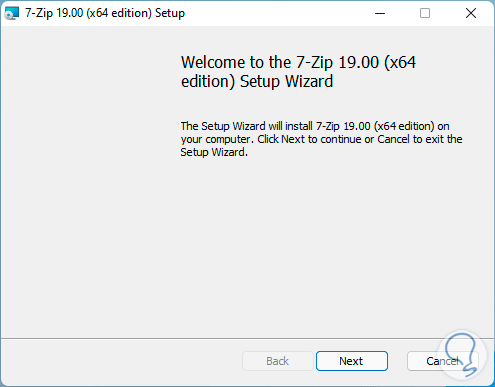
Schritt 3
Wir klicken auf Weiter, um die Nutzungslizenz zu akzeptieren:
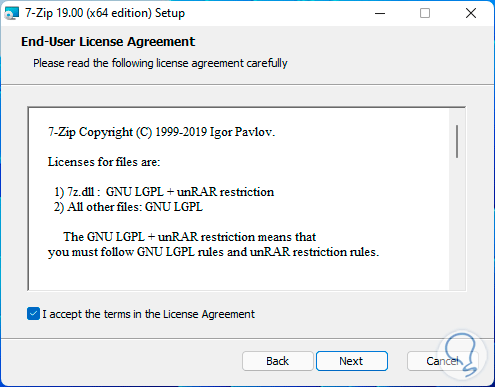
Schritt 4
Wir schließen den Installationsprozess ab:
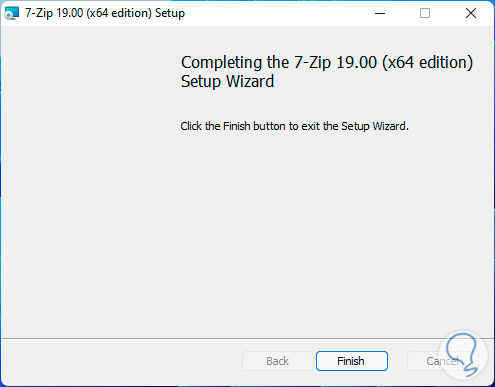
Schritt 5
Jetzt öffnen wir den Datei-Explorer und gehen zum Speicherort der DMG-Datei, dort klicken wir mit der rechten Maustaste auf die DMG-Datei und wählen die Option „Weitere Optionen anzeigen-7-Zip-Archiv öffnen“ :
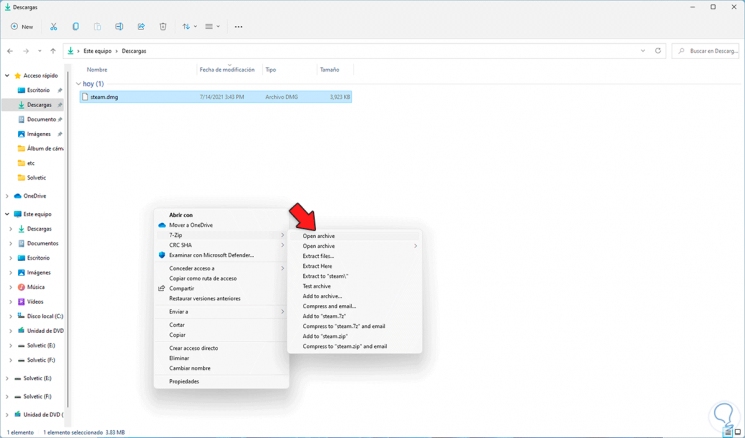
Schritt 6
Wir greifen in Windows 11 auf den Inhalt der DMG-Datei zu:

Schritt 7
Jetzt klicken wir mit der rechten Maustaste auf die DMG-Datei und wählen diesmal „Weitere Optionen anzeigen-7-Zip-Extract Here“:
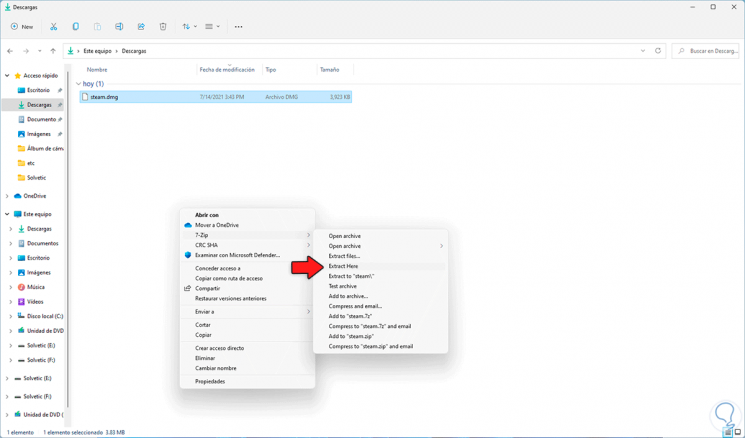
Schritt 8
Dadurch wird der Inhalt des DMG extrahiert:

So können wir 7-Zip verwenden, um den Inhalt einer DMG-Datei anzuzeigen oder zu extrahieren.
2. DMG-Datei mit UltraISO in Windows 11 öffnen
UltraISO ist eine beliebte Anwendung zum Hochladen und Arbeiten mit ISO-Images in Windows 11, aber innerhalb seiner Fähigkeiten ist es möglich, DMG-Dateien zu verwalten. UltraISO ermöglicht uns das Erstellen, Bearbeiten, Konvertieren, Brennen oder Emulieren von CD/DVD-ISO-Image-Dateien.In seinen Eigenschaften finden wir:
- Es ermöglicht das Erstellen von CD/DVD-Images von einer CD/DVD-ROM
- Es ist möglich, ein neues Verzeichnis hinzuzufügen, zu löschen oder zu erstellen sowie den Inhalt des ISO-Images umzubenennen
- Wir können eine ISO-Datei aus einem Festplattendokument erstellen
- Kompatibel mit .ISO, .BIN, . IMG, .CIF, .NRG, .MDS, .CCD, .BWI, .ISZ, .DMG, .DAA, .UIF, .HFS
- Unterstützt ISO 9660 Level1/2/3 und die Joliet-Erweiterung
- Integriert verschiedene Tools, um mit geöffneten Bildern oder Dateien zu arbeiten
Schritt 1
Ihre deDer Download ist unter folgendem Link verfügbar:
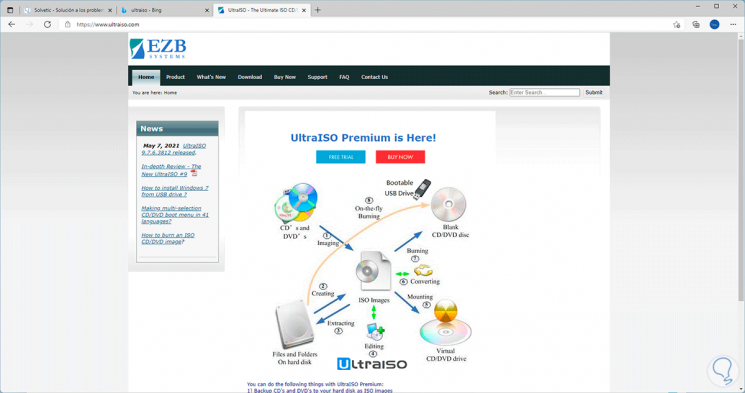
Schritt 2
Laden Sie die Anwendung herunter und fahren Sie mit der Installation fort:
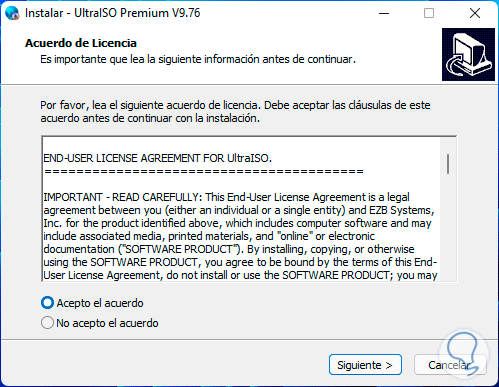
Schritt 3
Wir akzeptieren die Lizenz, um fortzufahren:

Schritt 4
Am Ende sehen wir Folgendes:

Schritt 5
Öffnen Sie die Anwendung und gehen Sie zum Menü „Datei-Öffnen“:

Schritt 6
Wählen Sie die DMG-Datei aus, um ihren Inhalt in Windows 11 anzuzeigen:
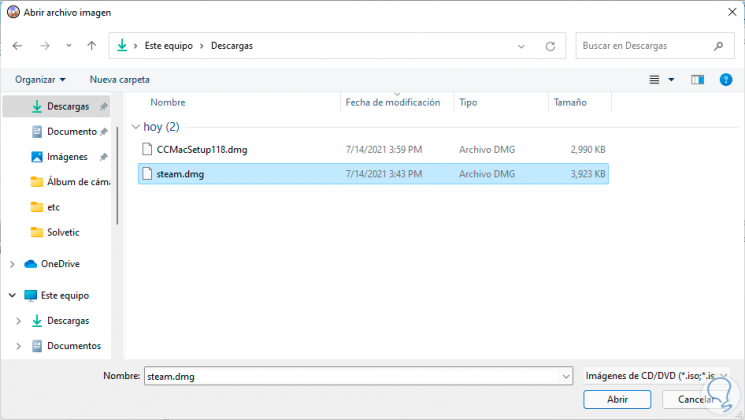
Schritt 7
Wir klicken auf Öffnen und die Struktur der DMG-Datei wird erstellt:
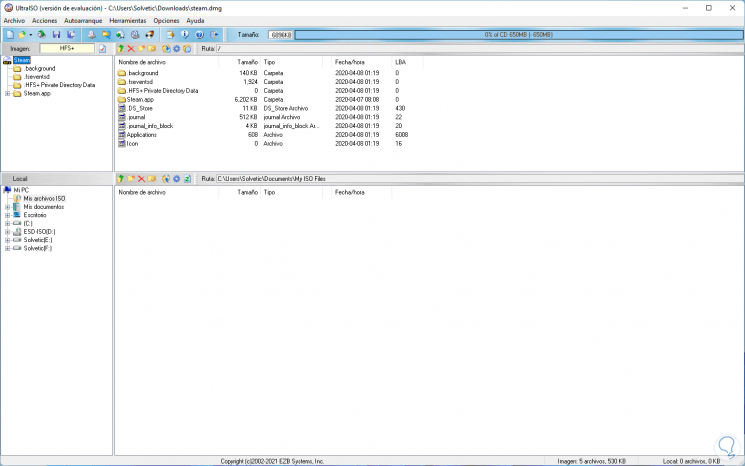
Schritt 8
Aus dem Tools-Menü ist es möglich, mit der DMG-Datei in UltraISO zu arbeiten:

Wir sehen, dass wir dort Möglichkeiten haben, DMG-Dateien auch bei Inkompatibilitätsproblemen lokal zu verwenden.Diese beiden Anwendungen sind nützlich, um DMG-Dateien in Windows 11 schnell und direkt zu verwalten.

